Google Docs ti offre molteplici possibilità per formattare i documenti secondo le tue preferenze. Uno strumento particolarmente utile è la funzione per regolare il rientro. Ciò ti permette di modificare la distanza del testo dal margine destro o sinistro. Che si tratti di paragrafi speciali, elenchi o semplicemente per la formattazione generale, la corretta impostazione del rientro può migliorare notevolmente l'aspetto dei tuoi documenti. Segui passo dopo passo questo tutorial.
Principali punti da tenere presente
- Puoi regolare il rientro del testo evidenziato per enfatizzarlo.
- La regolo consente di spostare e regolare l'intero testo del documento.
- La funzione per rimuovere la formattazione ti aiuta a tornare a una visualizzazione pulita del testo.
Guida passo dopo passo
Regolare il rientro del testo evidenziato
Per regolare il rientro di un paragrafo specifico o del testo evidenziato, devi prima selezionare il testo. Fai clic sul testo che desideri regolare.
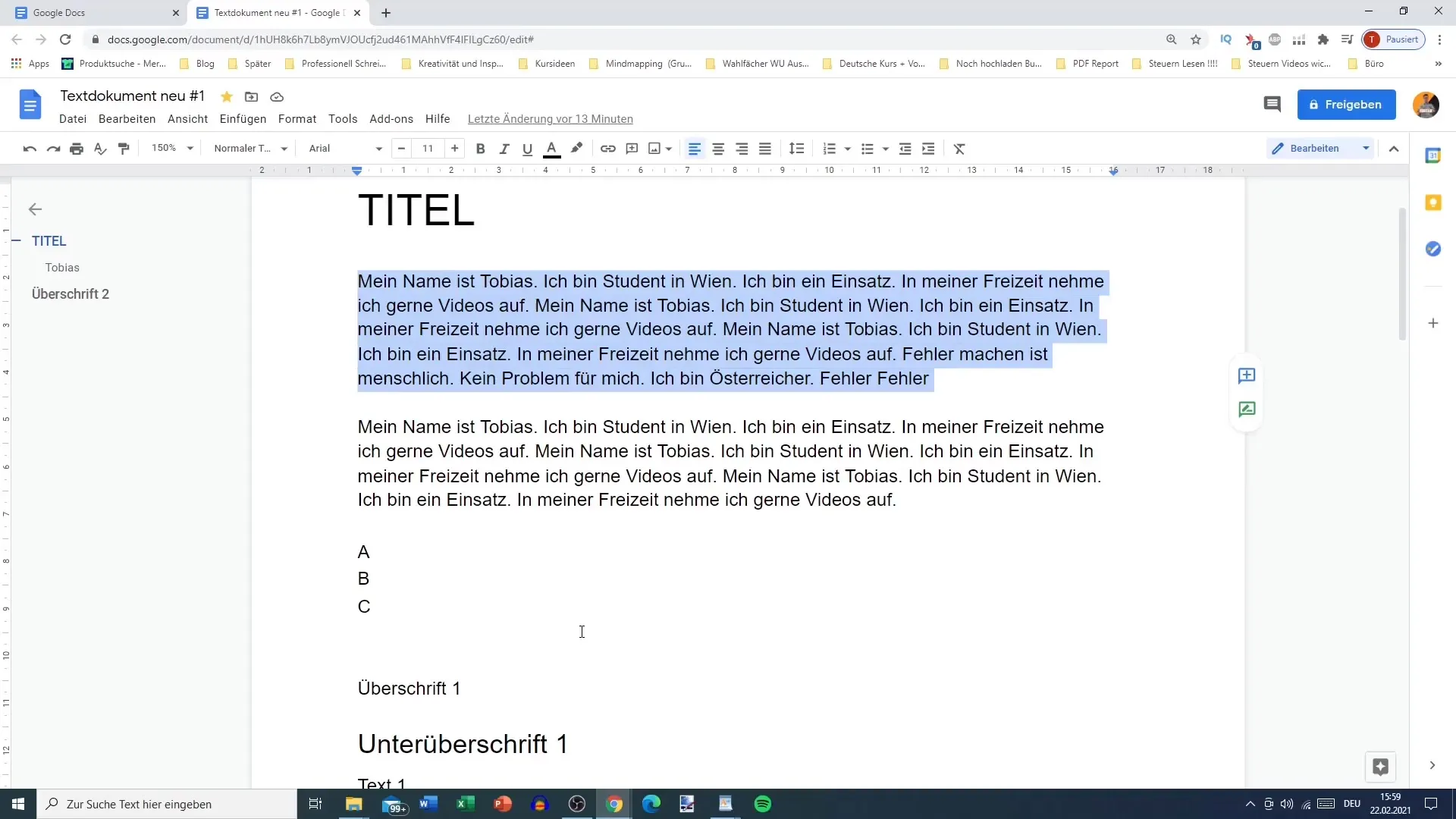
Successivamente vai al menu e seleziona l'opzione "Aumenta rientro". Puoi farlo cliccando più volte sul pulsante per ottenere l'effetto desiderato. Ogni clic aumenterà il rientro di una certa quantità.
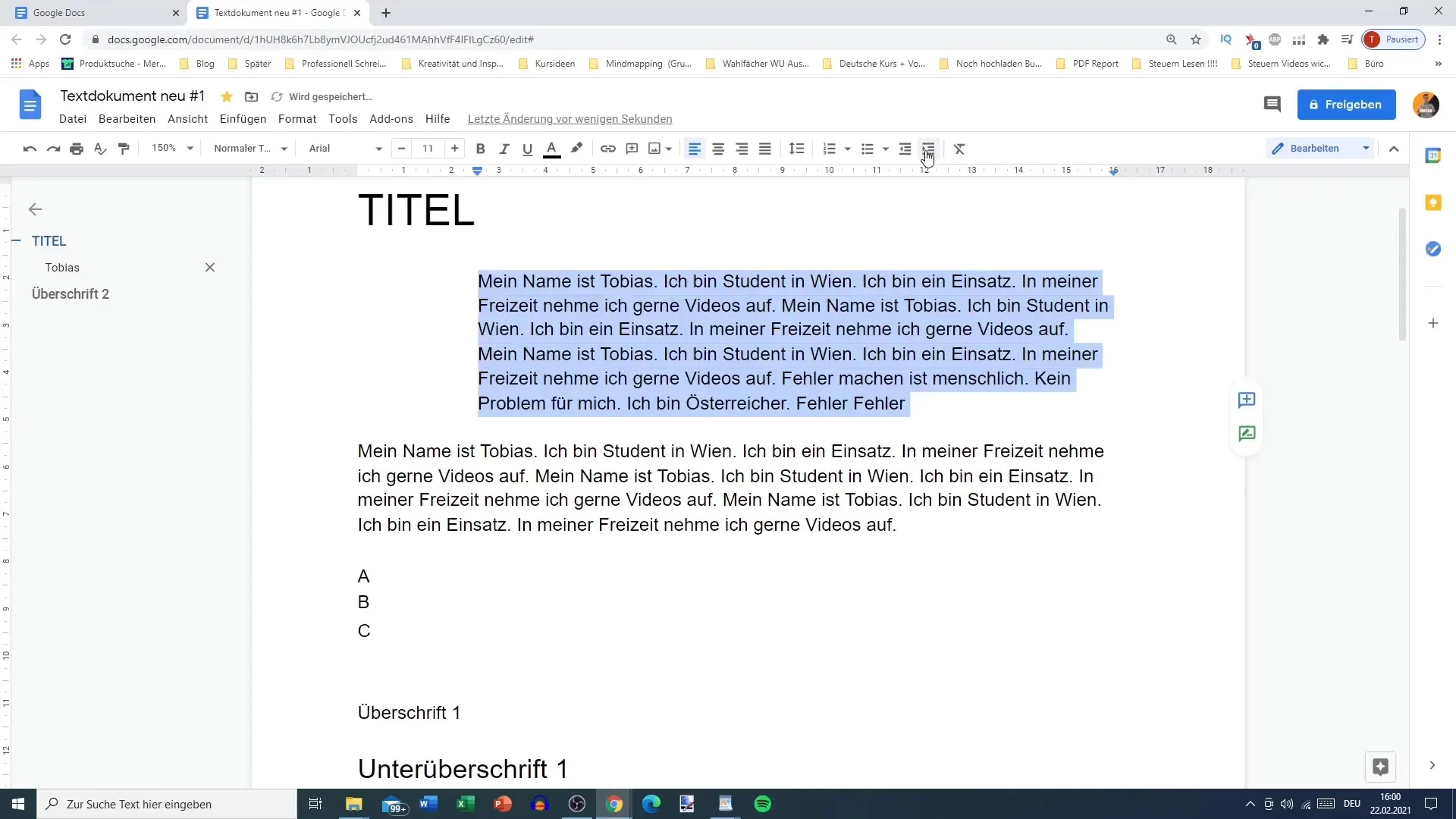
Dopo aver aumentato il rientro, potrai vedere direttamente il risultato. Verifica se la distanza corrisponde alle tue preferenze. Se desideri regolare ulteriormente il rientro, clicca su "Riduci rientro" per ripristinare la distanza.
Regolare l'intero testo con il righello
Se desideri regolare il rientro per l'intero documento, puoi utilizzare il righello. Se il righello non è visibile, vai su "Aiuto" e seleziona "Mostra righello".
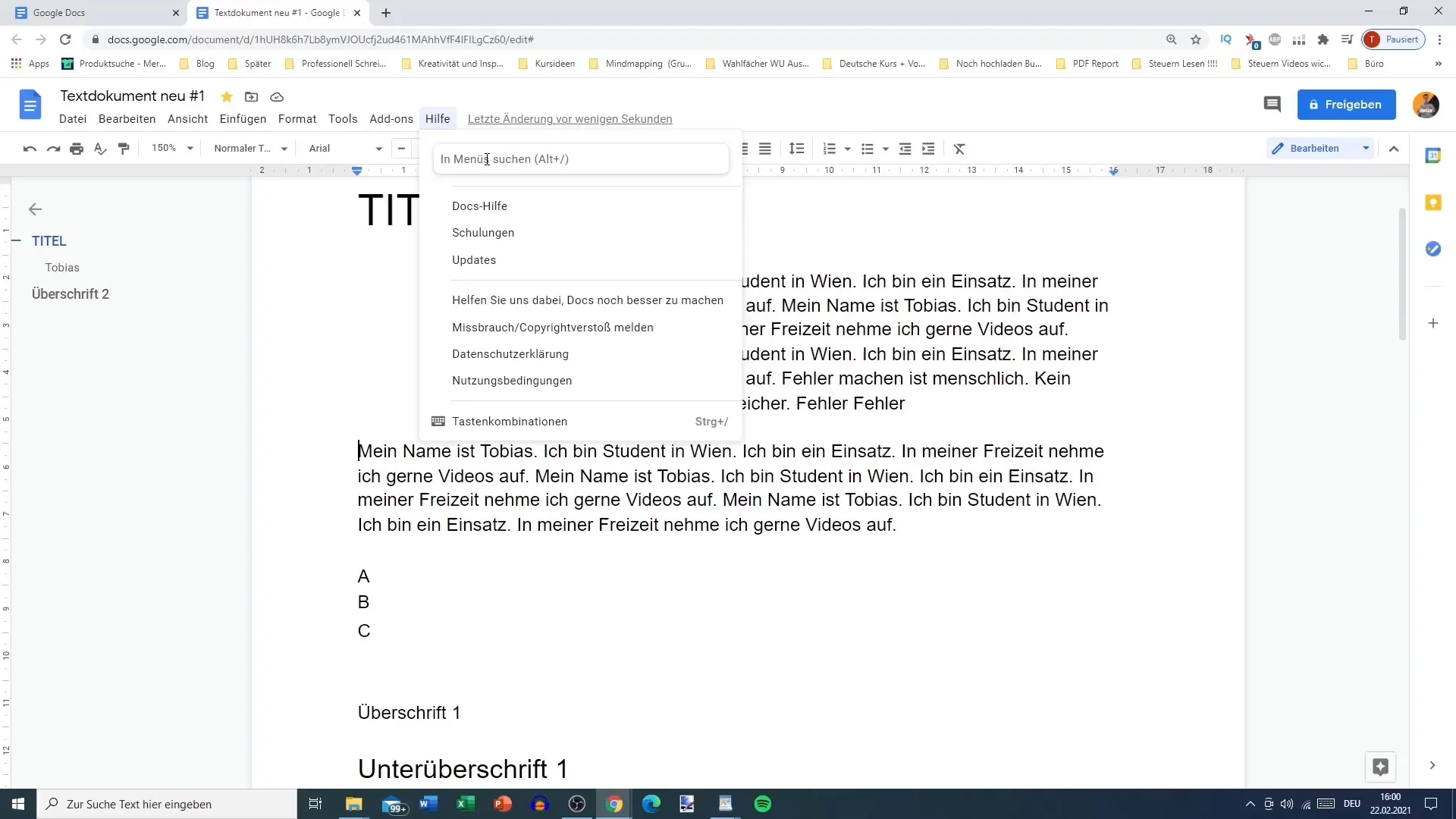
Una volta che il righello è visibile, puoi semplicemente spostare il cursore sulla freccia blu per spostare il testo a sinistra o a destra. Tieni premuto il mouse e trascina il testo nella posizione desiderata. Ciò ti consente di regolare uniformemente diversi paragrafi nel documento a una posizione di rientro uniforme.
Inoltre, puoi spostare anche il righello stesso. Invece di usare la freccia blu, puoi trascinare direttamente sul righello con il mouse per modificare la posizione dell'intero documento. Questo metodo ti dà maggiore controllo sul rientro dell'intera pagina.
Apportare modifiche individuali
Con le tecniche presentate puoi regolare non solo il rientro di tutto il testo, ma anche adattare individualmente paragrafi speciali. Ad esempio, puoi modificare la distanza per specifici titoli o paragrafi introduttivi.
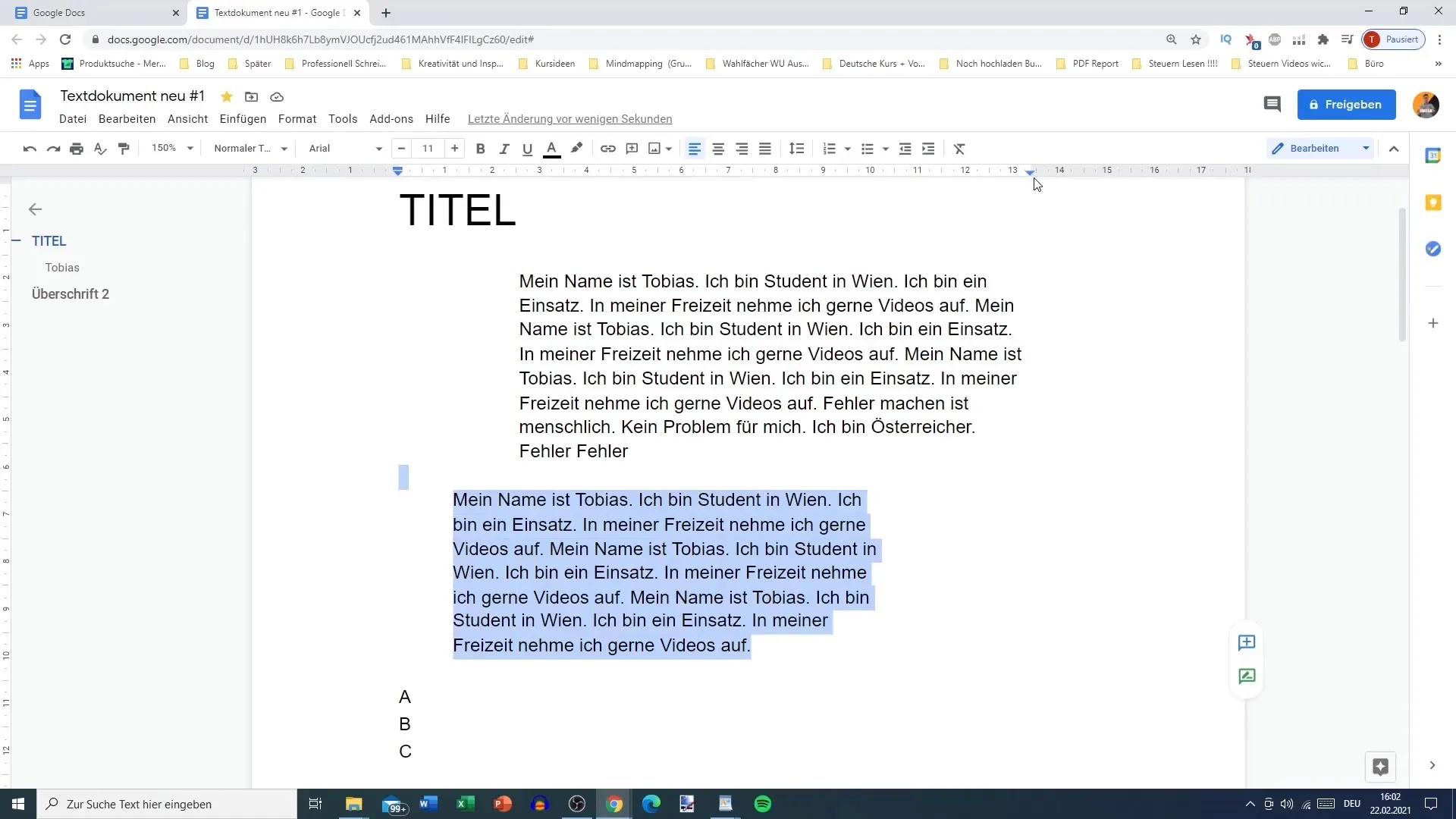
Se ad esempio desideri spostare un titolo più a sinistra o a destra, è un'operazione semplice con il righello. Puoi regolare la posizione in modo che la distanza dai margini corrisponda alle tue esigenze.
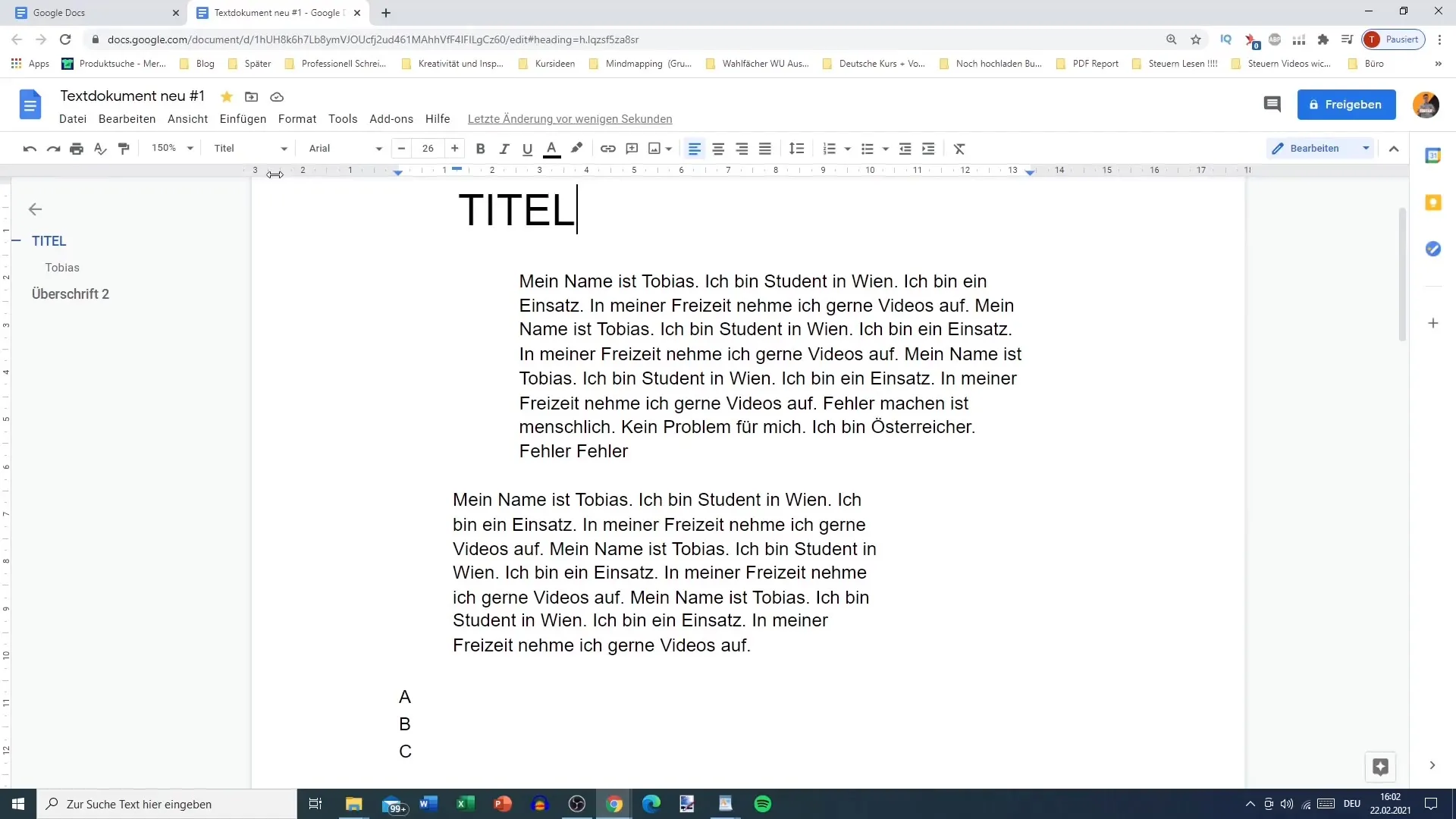
Se desideri formattare il documento secondo le tue preferenze, puoi anche decidere che le aree di testo abbiano margini minimi. Queste impostazioni ti offrono la libertà di variare la vicinanza dei contenuti, a seconda di ciò che desideri ottenere alla fine.
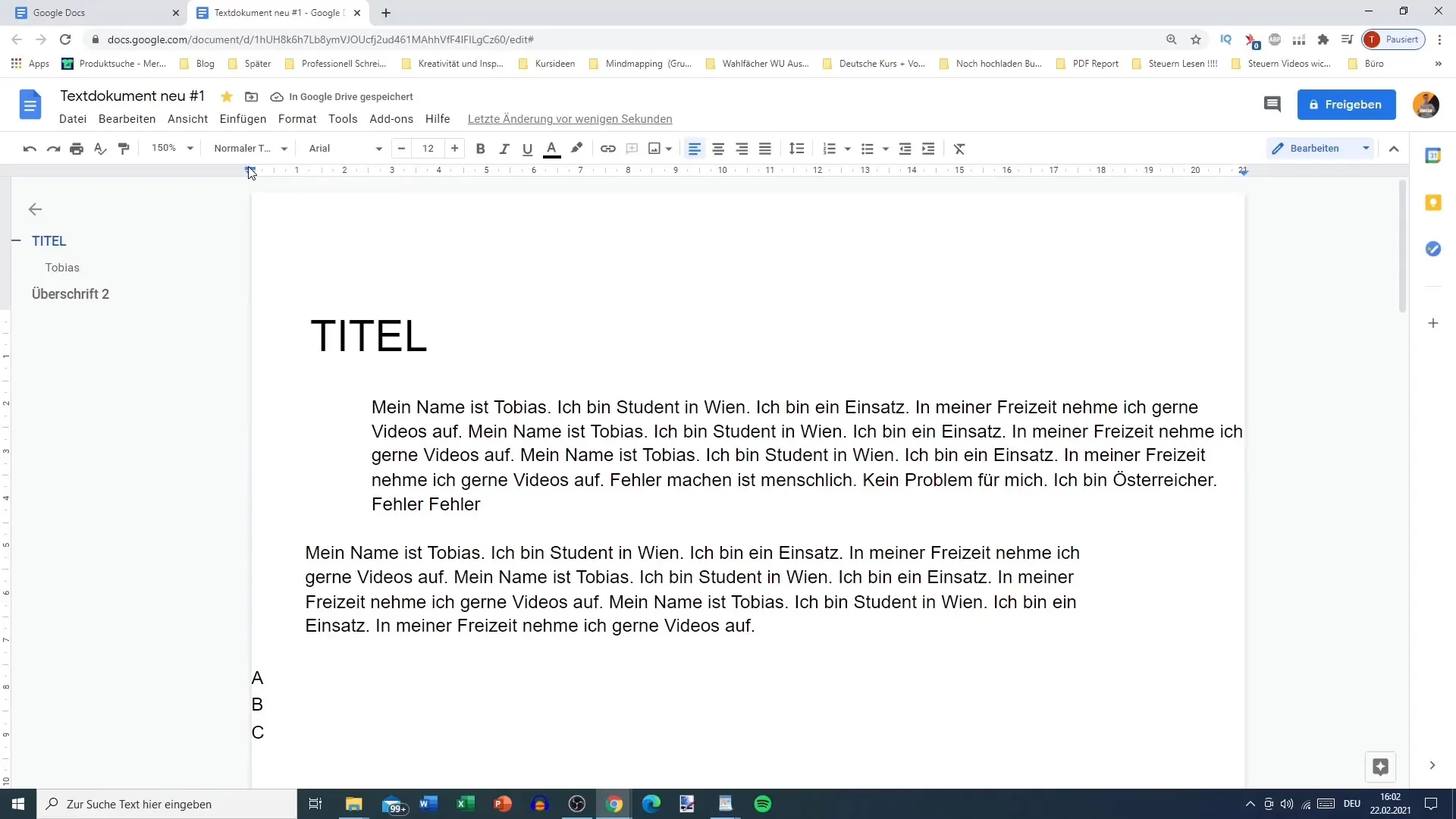
Reimpostare le formattazioni
Se non sei soddisfatto delle modifiche apportate o desideri ripristinare la formattazione predefinita, puoi farlo facilmente. Seleziona tutto il testo nel documento con "Ctrl + A". Poi seleziona "Rimuovi formattazione" per eliminare tutte le modifiche al rientro effettuate e tornare allo stato iniziale.
Riepilogo
Regolare il rientro in Google Docs è un modo semplice ma efficace per rendere i tuoi testi più strutturati e accattivanti. Che tu voglia modificare il rientro di un paragrafo specifico o riformattare l'intero documento, i passaggi menzionati ti offrono la conoscenza necessaria per personalizzare il testo secondo le tue preferenze.
Domande frequenti
Cosa significa differenza tra aumentare rientro e ridurre rientro?Aumentare il rientro aumenta la distanza dal margine, mentre ridurre il rientro riduce questa distanza.
Come posso mostrare la regola in Google Docs?Vai su "Aiuto" e seleziona nell menu "Regola" l'opzione "Mostra regola".
Posso rimuovere nuovamente la formattazione per tutto il testo?Sì, premendo "Ctrl + A" e quindi scegliendo l'opzione "Rimuovi formattazione".
Cosa succede se cambio il rientro per tutto il testo?Tutto il testo verrà spostato in base al nuovo rientro, influenzando la disposizione del tuo documento.
Posso adattare il rientro solo per una parola specifica?Anche se non è direttamente possibile, puoi inserire la parola in un paragrafo e quindi modificare il rientro per l'intero paragrafo.


